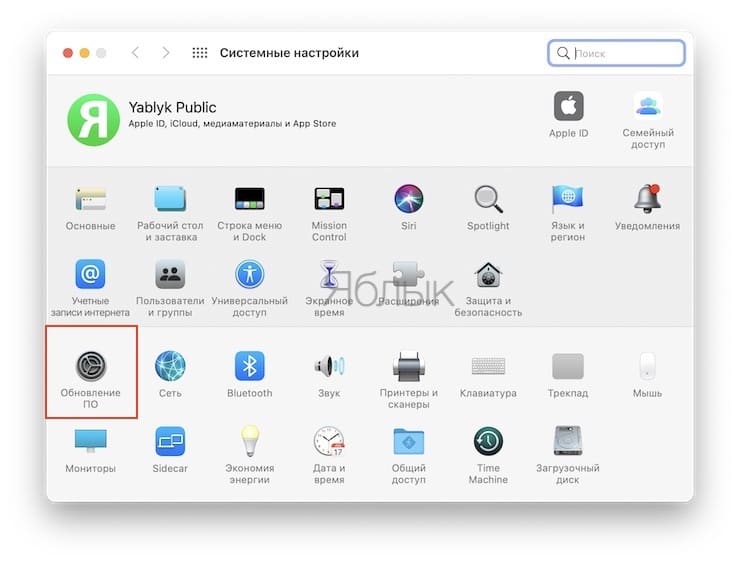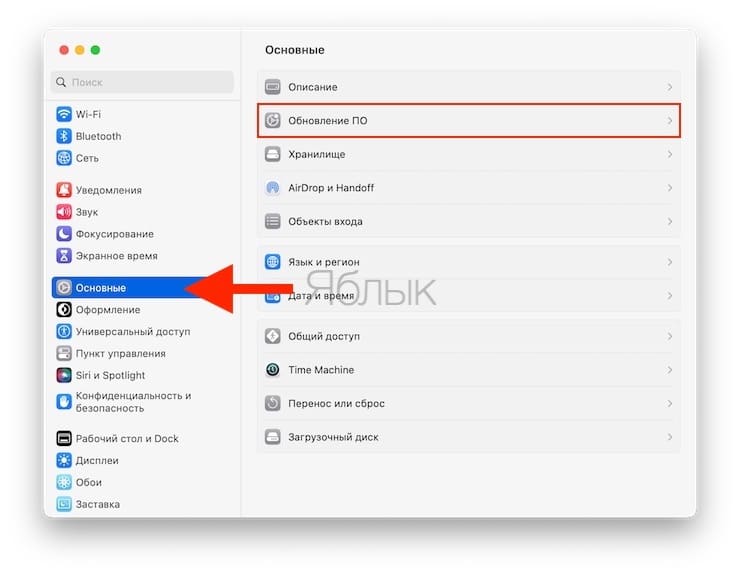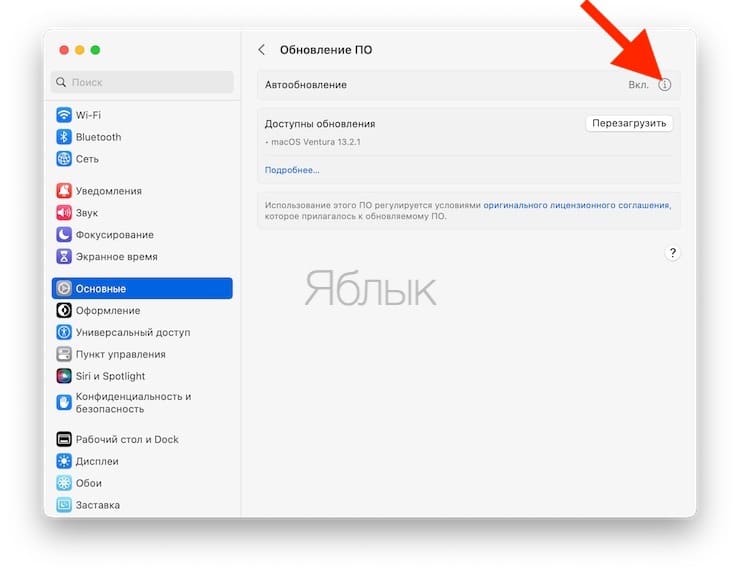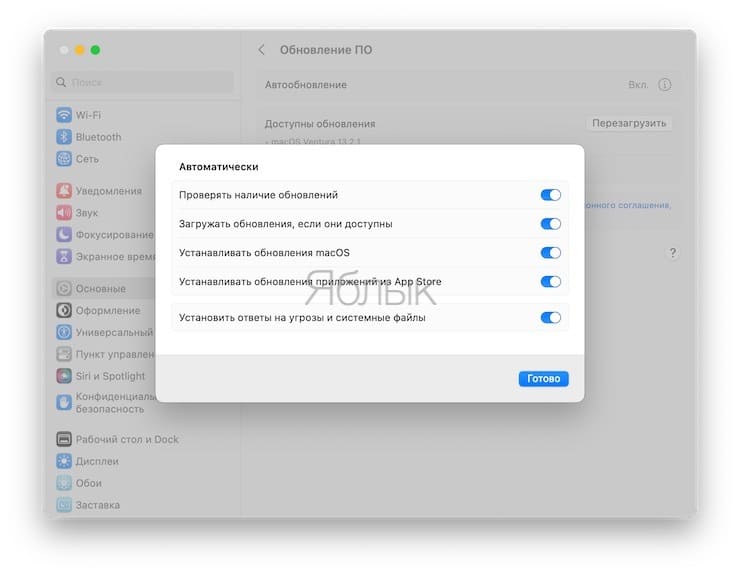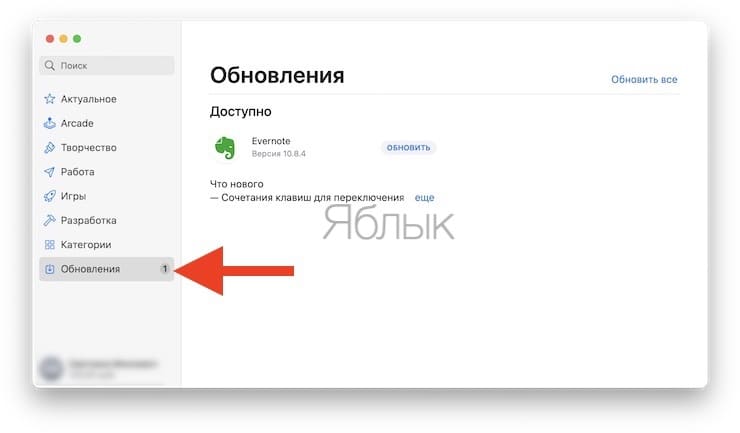До 2018 года все обновления ПО в macOS были размещены в Mac App Store, однако в более новых версиях операционки элементы системных апдейтов размещаются в приложении Системные настройки.
Подписаться на Яблык в Telegram — только полезные инструкции для пользователей iPhone, iPad и Mac t.me/yablykworld.
💚 ПО ТЕМЕ: Зависла программа на Mac (macOS): Как принудительно закрыть? 5 способов.
Несмотря на изменение метода доставки системных апдейтов, переработанный Mac App Store позволяет загрузить и сохранить установщик macOS, который можно переместить на внешний накопитель или создать загружаемый инсталлятор macOS на USB-флешке.
💚 ПО ТЕМЕ: Как скопировать полный путь к файлу или папке на macOS.
В зависимости от версии macOS меню «Обновление ПО» может быть размещено в разных местах. Например, в macOS Monterey и более старых версиях macOS, этот раздел находится прямо на главном экране приложения «Системные настройки».
В macOS Ventura и более новых версиях ПО необходимо перейти по пути: «Системные настройки» → «Основные» → «Обновление ПО».
При желании, вы можете настроить автоматическую загрузку и установку обновлений. Для этого необходимо нажать на значок «i» и установить настройки по своему усмотрению:
- «Проверять наличие обновлений» — проверка на наличие обновлений будет осуществляться автоматически.
- «Загружать обновления, если они доступны» — Mac будет самостоятельно (в фоновом режиме) загружать обновления без соответствующего запроса.
- «Устанавливать обновления macOS» — Mac автоматически будет устанавливать обновления macOS.
- «Устанавливать обновления приложений из App Store» — Mac автоматически будет устанавливать обновления приложений из Mac App Store.
- «Устанавливать ответы на угрозы и системные файлы» — Mac автоматически будет устанавливать системные файлы и обновления безопасности.
Обновления будут доставляться через раздел обновлений в Mac App Store.
В свою очередь, Mac App Store получил новые тематические разделы и улучшенную навигацию. Раздел обновлений на боковой панели переработанного Mac App Store теперь отображает только обновления программ.
🔥 Смотрите также: